1、首先我们要下载安装系统的GHO映像文件(在工具原料里面),大家下载的时候,首先确定好自己的电脑内存,是多大的,如果自己的电脑内存大于3G我们就下载WIN7X64这个文件,如果自己的电脑内存小于3G我们就下载WIN7X32这个文件。电脑内存的查看方法,大家可以百度一下。


2、下载完成之后我们,还要下载制作U盘的软件(在工具原料里面),把这个文件下载下来(usm_v3.0.2017.0622维护版)和(制作U盘)视频的压缩包下载下来,大家把(制作U盘)的压缩包解压之后按照视频里面的方法安装U盘魔术师,和制作U盘。

3、制作完U盘之后,我们就要设置电脑从U盘启动,设醅呓择锗置电脑从U盘启动有两种方法,这两种方法,大家在工具原料里面,有一个(从U盘启动的两种方法)文档,大家把这个文档下载下来,按照这个文档的设置方法设置电脑从U盘启动。设置完成之后电脑开机就会进入U盘启动界面大家按键盘上的数字键5进入U盘系统。


4、进入PE系统启动之后,我们首先要对电脑的磁盘进行分区,如果已经分区或者是你的硬盘有两个就跳过此步骤。注意分区之前一定要备份好自己的数据哦。
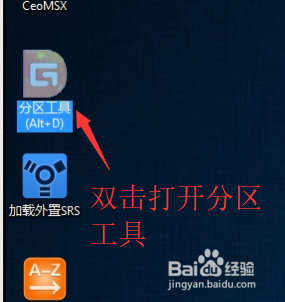

5、分区完成之后,关闭分区工具,然依次打开左下角的开始—所有程序—安装系统—通用GHOST工具—高级模式
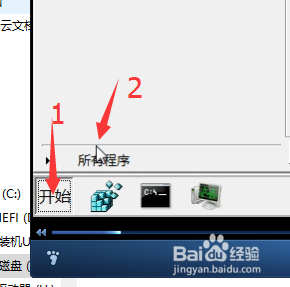


6、然后就是点击浏览选择我们下载好的win7安装文文件—选择系统安装盘—选择还原—完成重启打钩—恢复选择的分区—点击是




7、然后就会还原,还原之后就会自动重启,重启之后就进入安装过程,安装过程中我们什么都不要操作,直到安装完成。


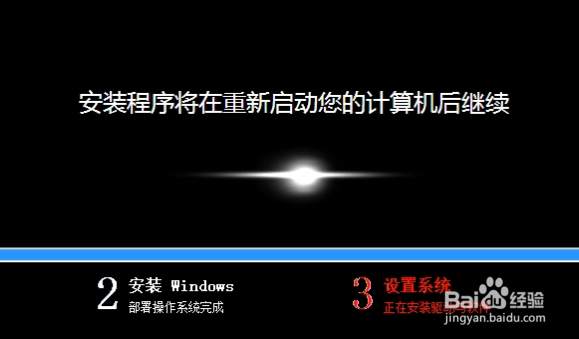
8、安装完成之后,我们不需要打补丁、运行库,flash、驱动了,已经预装好了。
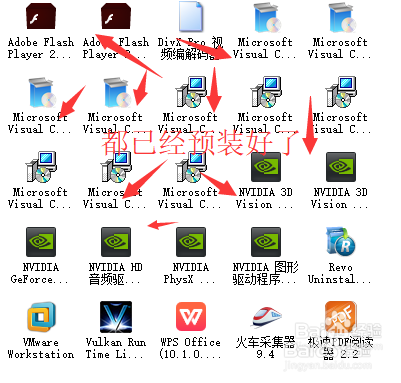
9、安装完成后,按照(软件和系统设置项说明)里面的视频设置一下电脑,非常重要哦,里面有去广告视频软件的设置,还有把手机变成电脑的无线音箱,以及电脑的设置选项都在视频里面。

